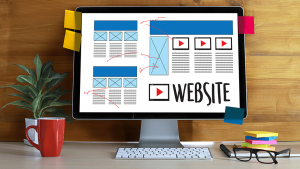Eloquaでフォームを作ってみよう!・その1
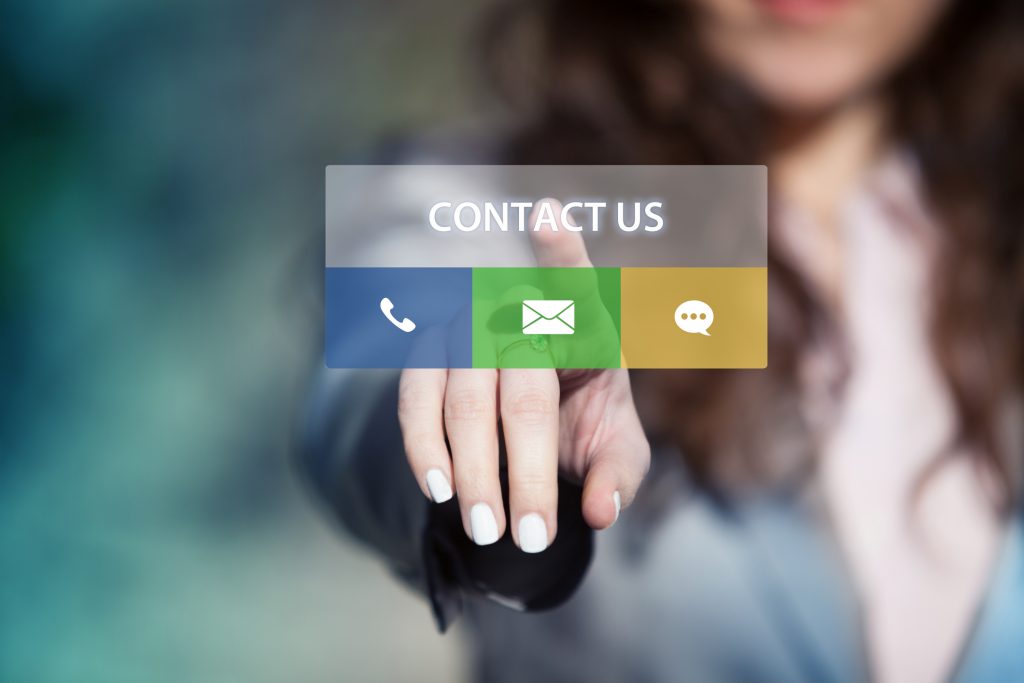
こんにちは。Oracle Marketing Cloud (eloqua) 特集 編集部です。
お問い合わせフォームや資料請求用フォームなど、会社のホームページには必ず設置しておきたいフォーム画面。
Eloquaでフォームを作成すれば、顧客が入力したデータをEloqua内で管理することができます。
また、フォーム提出時にEメールを送信したり、共有リストに追加して提出者一覧を作成するなど、
便利な機能を追加することも可能です。
そんなEloquaでのフォームの作り方をご紹介していきます。
今回はフォーム作成の際に必要なページの作成と、フォーム画面の使い方をご説明します。
検証失敗ページの作り方
フォームからデータを送信した時に、何らかの原因で正しくデータが送信されない場合があります。
フォームを作成する際、送信エラーが発生した時に表示するエラー画面(検証失敗ページ)を指定しておく必要があります。
まずはその画面を準備しておきましょう。
(1)Eloquaの画面で[アセット]-[ランディング・ページ]をクリックします。

(2) [ランディング・ページの作成]-[空白のランディング・ページ]を選択します。
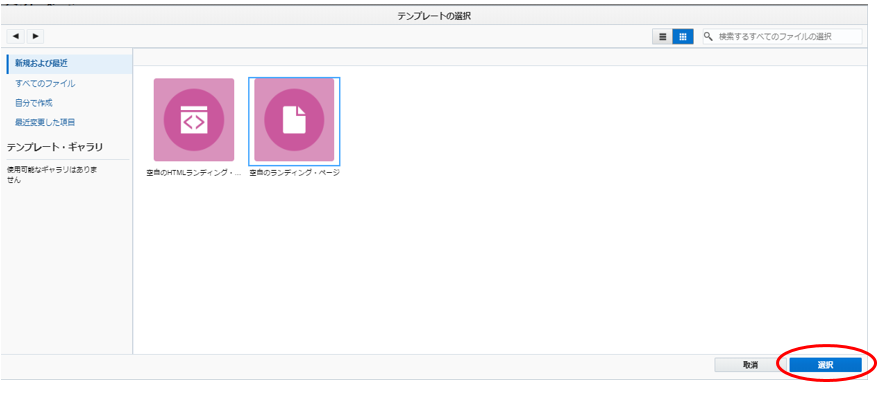
(3)エラーページを作成します。図の作成例を参考にしてみてください。
完成したら「保存」ボタンをクリックします。
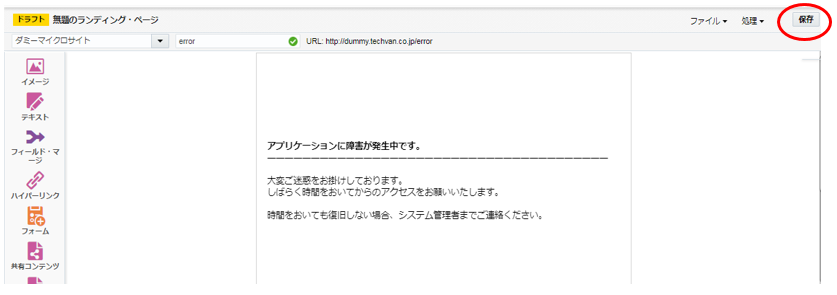
フォームの作り方
(1)Eloquaの画面で[アセット]-[フォーム]をクリックします。

(2)[フォームの作成]-[空白のフォーム]を選択します。
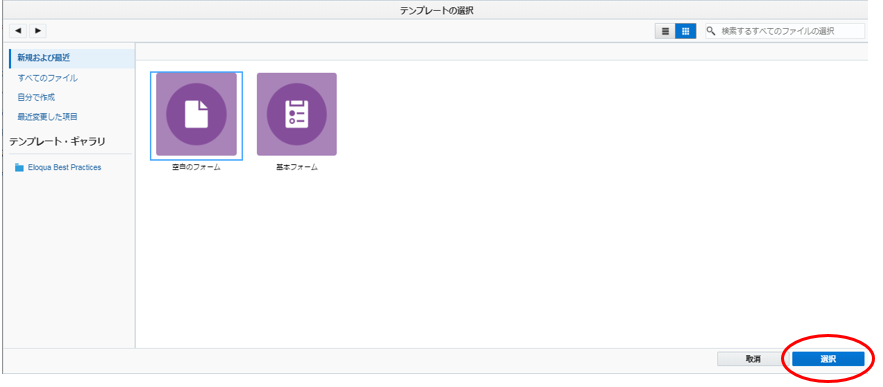
(3)フォーム作成画面が表示されます。
画面上部の入力欄を下記の通り設定します。
・「ドラフト」横 :任意のフォーム名
・検証失敗ページ:ドロップダウンリストから、「検証失敗ページの作り方」の手順で作成した検証失敗ページを指定
・HTML名 :フォームのHTML名を英数字で指定

(4)画面左のリストから任意の項目をフィールドに追加します。
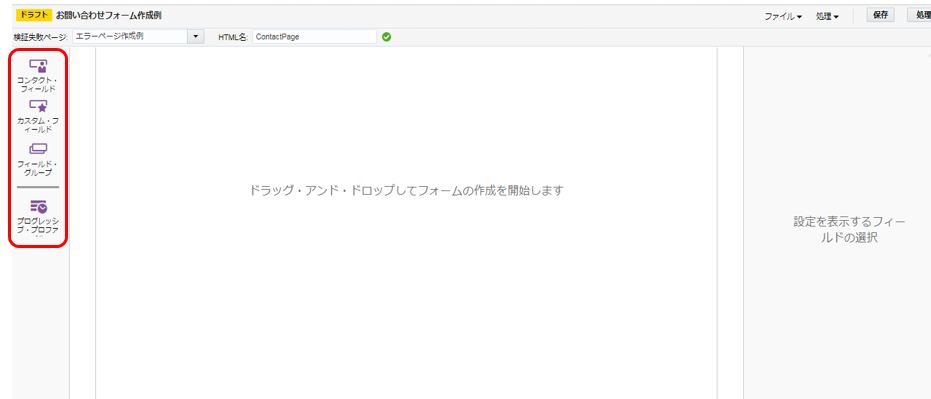
リストの詳細は以下の通りです。
①コンタクト・フィールド
クリックすると、既存のコンタクト・フィールドの一覧を表示します。
一覧の中から任意のフィールドをドラッグ&ドロップまたはダブルクリックすることでフォームに追加することができます。
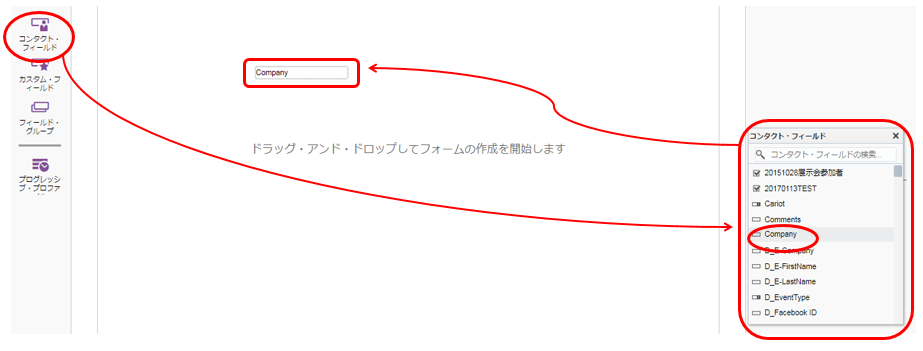
②カスタム・フィールド
コンタクト・フィールドには存在しない、任意の形式のフィールドを作成することができます。
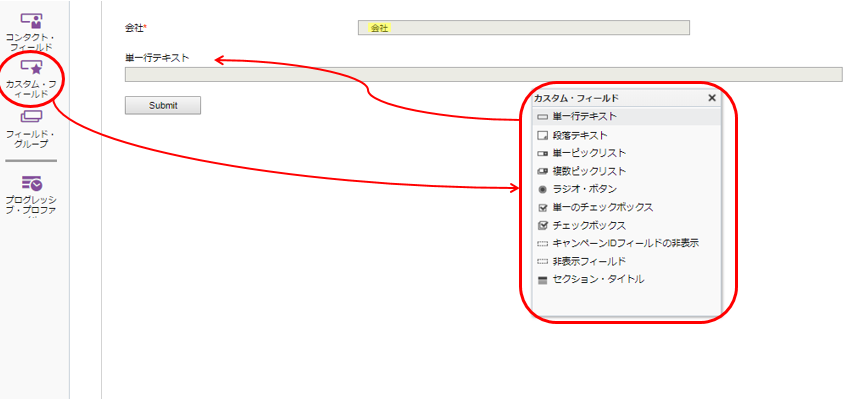
③フィールド・グループ
標準のコンタクト・フィールドのうち、よく利用するフィールドをグループ化したものです。
また、通常フィールドは1行に1つしか表示できませんが、[カスタムの2列(または3列)]を追加すると、
1行に2つ(または3つ)のフィールドを並べて表示することが可能です。
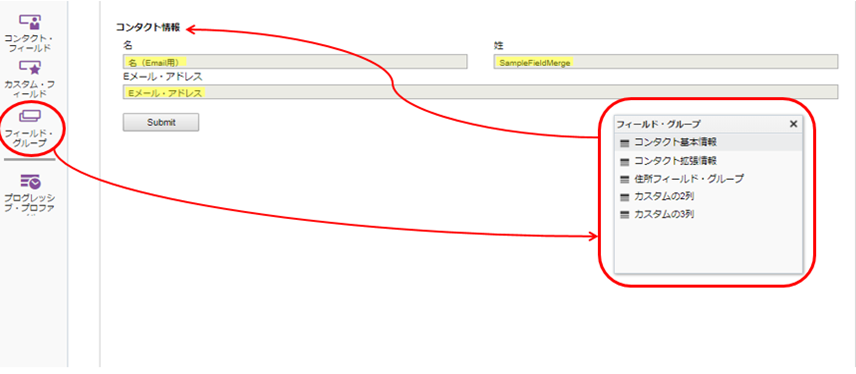
④プログレッシブ・プロファイル
フィールドをグループ化し、グループ内のフィールドに対して表示処理を設定できる機能です。
例えば、グループ内のフィールドをランダムで表示したり、コンタクトが既に記入済みのフィールドを非表示にするといった処理を
自動的に行うことができます。
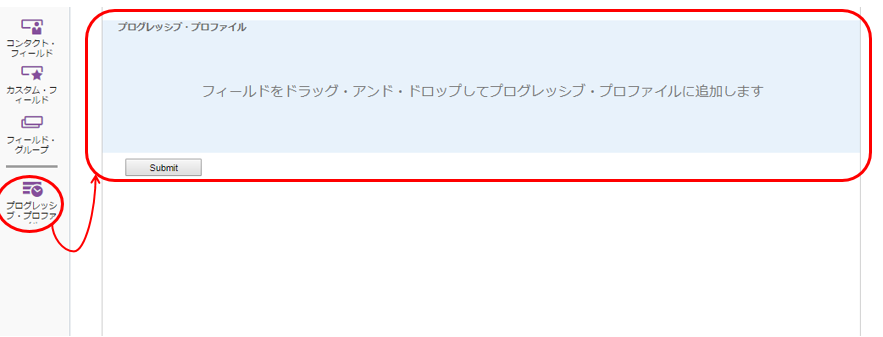
今回はここまで!
次回は設置したフォームの詳細設定についてお話いたします。